Les astuces suivantes peuvent vous aider à optimiser l'apparence et les performances de vos caches de carte. Les astuces sont regroupées dans les catégories suivantes :
Remarque :
Les instructions suivantes permettent de créer des caches de carte dans ArcMap. Si vous utilisez ArcGIS Pro pour créer un service de tuile hébergé ou une couche d'images de carte, lisez les instructions sur la création de cartes pour ArcGIS Pro.
Préparation de la carte
Si possible, sélectionnez les échelles que vous souhaitez mettre en cache avant de commencer à concevoir la carte. Utilisez ces échelles lorsque vous créez la carte dans ArcMap. Pour vous y référer rapidement, vous pouvez charger manuellement ces échelles dans la liste déroulante des échelles d'ArcMap.
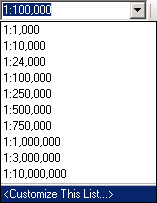
Avant de mettre en cache votre carte, effectuez une vérification visuelle de la carte source à chaque échelle que vous prévoyez de mettre en cache. Assurez-vous que les couches appropriées apparaissent avec des symboles et des étiquettes efficaces à chaque échelle. Si vous devez modifier la symbologie d'une couche en fonction de l'échelle, vous pouvez copier la couche et la recoller dans la table des matières d'ArcMap. Définissez une plage d'échelle sur chaque copie de la couche et appliquez les symboles appropriés à cette plage d'échelle.
Les images suivantes montrent un document ArcMap qui a été symbolisé pour être affiché à deux échelles. L'auteur de cette carte a copié et collé les couches Autoroutes et Villes dans le bloc de données, puis a symbolisé une version en zoom avant et en zoom arrière de chaque couche.
Dans la carte en zoom arrière, l'auteur a défini un ensemble de définition pour limiter l'affichage des villes à celles dont la population est supérieure à 50 000. En outre, l'auteur a symbolisé la couche Autoroutes avec une ligne mince.
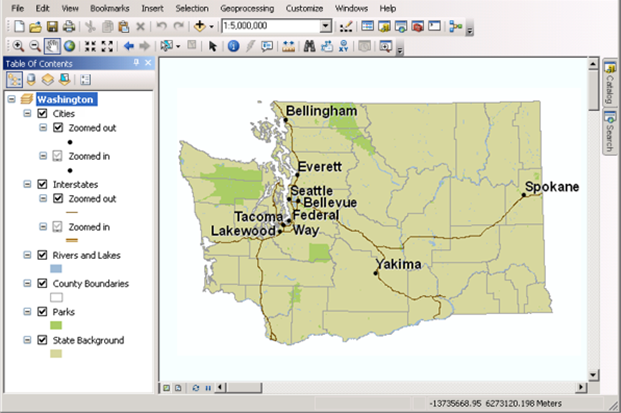
Dans la carte en zoom avant, l'auteur a supprimé l'ensemble de définition afin que toutes les villes soient visibles. Toutefois, l'auteur a ajouté des règles d'étiquetage qui symbolisent les villes les plus importantes avec une plus grande police. L'auteur a également modifié la symbolisation de la couche Autoroutes pour utiliser un symbole linéaire cartographique plus épais.
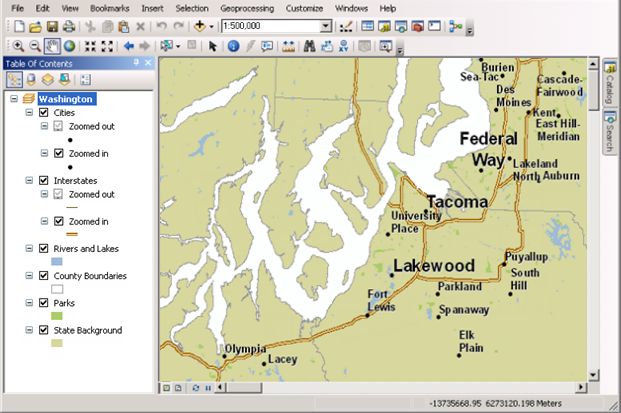
L'auteur a défini des plages d'échelle sur les couches avec zoom avant et zoom arrière afin de s'assurer qu'une seule couche est visible à une échelle donnée. Les couches des rivières et lacs, limites des comtés, parcs et arrière-plan d'état utilisent le même symbole, en zoom avant comme un zoom arrière, ce qui signifie que l'auteur n'a pas créé de copies de ces couches.
Si vous créez une carte que vous projetez de mettre en cache à de nombreux niveaux d'échelle, vous devrez répéter cette procédure, en créant très probablement un grand nombre de copies des couches dans votre document ArcMap. Utilisez les groupes de couches pour les classer.
Définissez les valeurs Décalage X et Décalage Y des symboles textuels sur 0. L'utilisation de décalages pour les symboles textuels peut parfois entraîner la coupure accidentelles des étiquettes. Utilisez à la place la fonction de décalage du moteur d'étiquetage.
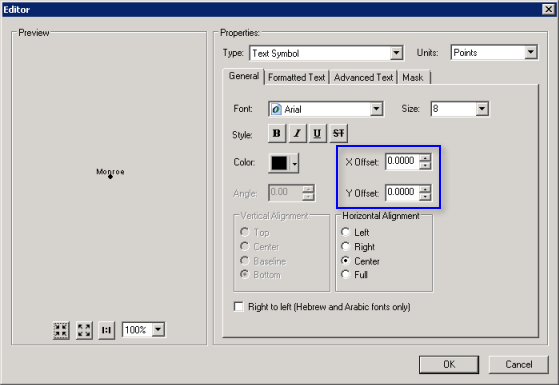
Définissez explicitement une couleur d'arrière-plan pour le bloc de données qui ne soit utilisée nulle part ailleurs dans votre carte (RVB 254 255 255 constitue un bon choix). Sinon, les symboles et le texte qui sont identiques à la couleur d'arrière-plan risquent d'apparaître transparents.
Vous pouvez explicitement définir la couleur d'arrière-plan dans ArcMap. L'arrière-plan apparaît transparent dans des environnements qui prennent en charge la transparence PNG 24 et PNG 32.
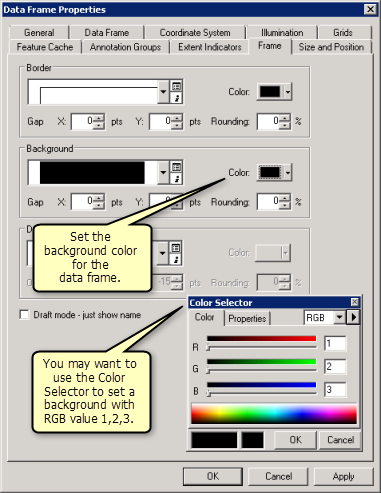
Avant d'entamer une tâche de mise en cache de grande envergure, réalisez un cache de test d'une petite surface à tous les niveaux d'échelle. Pour ce faire, vous pouvez créer une petite classe d'entités qui couvre votre surface de test. Ensuite, lorsque vous créez le cache, sélectionnez l'option permettant de créer des tuiles en fonction de la zone d'intérêt. Une fois que vous avez créé le cache pour cette petite surface, examinez les tuiles pour vous assurer que leur apparence et leur comportement répondent à vos attentes. Vous pouvez pour cela utiliser le répertoire des services pour visionner le service.
Création du cache
-
Veillez à créer suffisamment d'échelles pour afficher vos données correctement. Les utilisateurs d'ArcMap voient des tuiles en cache ré-échantillonnées lorsqu'ils passent d'une échelle à une autre. Si vous mettez en cache trop peu d'échelles, le rééchantillonnage risque d'être plus important, tout comme la déformation probable des entités. Vous devez également essayer d'éviter d'utiliser de grandes échelles, si cela n'est pas nécessaire, pour ne pas perdre de temps lors de la création de tuiles.
Essayez d'utiliser la même structure de tuilage pour tous les caches créés dans votre organisation. Si vous comptez importer dans vos applications Web des services mis en cache provenant d'autres organisation et service, il peut être préférable de respecter leur structure de tuilage ou de vous mettre d'accord sur une structure de tuilage que vous partagerez. Par exemple, la structure de tuilage d'ArcGIS Online/Bing Maps/Google Maps est bien connue de tous.
Lorsque vous créez des caches qui se superposeront dans une application Web, utilisez si possible la même structure de tuilage. Il n'est pas nécessaire de créer tous les caches en respectant les mêmes niveaux d'échelle exactement. Toutefois, vous devez respecter autant d'échelles que possible.
Dans l'image ci-dessous, trois caches avec différentes plages d'échelle partagent les mêmes échelles lorsque cela est possible. Les échelles partagées sont entourées en rouge :
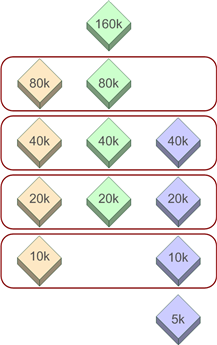
Avant de commencer à créer des tuiles, assurez-vous que le niveau de consignation d'ArcGIS Server est défini sur Sérieux ou Avertissement. Ces niveaux signalent uniquement les problèmes ou les erreurs. Dans la mesure où la mise en cache effectue des demandes d'affichage répétées auprès serveur, il est préférable d'éviter que des informations détaillées soient consignées pour chacune d'elles.
Lorsque vous créez des tuiles en cache, utilisez l'option Zone d'intérêt pour éviter de créer des tuiles pour les surfaces dont vous n'avez pas besoin. Il peut être utile de créer une nouvelle classe d'entités qui décrit spécifiquement les surfaces que vous souhaitez créer au préalable. Vous pouvez utiliser cette classe d'entités comme zone d'intérêt chaque fois que vous créez ou mettez à jour votre cache.
Evitez d'utiliser la mise en cache à la demande pour créer votre cache entier. Il est recommandé de créer au préalable des tuiles pour les surfaces qui, selon vous, auront de nombreuses visites, et d'utiliser la mise en cache à la demande uniquement pour les surfaces qui seront peu visitées.
Pour optimiser les performances, pensez à utiliser des données locales plutôt que des données hébergées sur un lecteur réseau partagé ou une géodatabase d'entreprise. Le placement de géodatabases fichier sur chaque serveur SIG constitue généralement la méthode la plus rapide pour accéder à des données pour la mise en cache. Reportez-vous à la rubrique Considérations sur le stockage des données pour un site ArcGIS Server pour déterminer s'il s'agit de la méthode idéale pour votre site.
Définissez le nombre maximum et minimum d'instances pour votre service System/CachingTools, de telle sorte que vos instances de service, représentées par des processus ArcSOC.exe, ne soient pas sous-utilisées (en restant inactives) ou surutilisées (en monopolisant toutes les ressources du processeur). Pour en savoir plus à ce sujet, reportez-vous à la rubrique Allocation de ressources serveur à la mise en cache.
Examinez les messages de l'outil de géotraitement après avoir exécuté Gérer des tuiles de cache de serveur de carte. Si des instances de service tombent en panne pendant la création de tuiles, les échelles et les étendues des surfaces manquantes seront indiquées dans les messages de l'outil de géotraitement. Vous pouvez ensuite ré-exécuter le cache pour ces étendues afin de remplir les tuiles manquantes.
Gestion du cache
Si vos données source ont tendance à changer, vous pouvez utiliser un script Python pour exécuter automatiquement l'outil de géotraitement Gérer des tuiles de cache de serveur de carte de façon régulière. Cet outil peut mettre à jour toutes les surfaces de votre cache ou seulement celles qui sont sélectionnées. Reportez-vous à la rubrique Automatisation des opérations de création et de mise à jour des caches avec le géotraitement pour obtenir un exemple.
Une fois le cache créé, si vous ne souhaitez pas continuer à stocker toutes les données source sur votre serveur, vous pouvez supprimer certaines couches de la carte source. Laissez au moins une couche dans la carte (par exemple une classe d'entités simple avec une entité qui couvre l'étendue de la carte) et laissez la carte dans le système de coordonnées qui a servi à créer le cache. Après avoir arrêté puis démarré le service, vous pouvez supprimer sans risque les données source du serveur pour toutes les couches que vous avez supprimées. Tant que le nom du service et le nom du cache restent identiques, les utilisateurs continueront à voir le cache lorsqu'ils afficheront le service.
N'oubliez pas que si vous suivez cette méthode, les utilisateurs n'obtiendront pas de résultats significatifs lorsqu'ils interrogeront le service. Si vous souhaitez conserver des couches interrogeables, vous devez les laisser sur la carte et laisser les données source de ces couches sur le serveur.
Vous avez un commentaire à formuler concernant cette rubrique ?